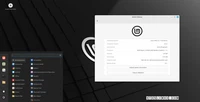如何在Chrome、Edge及其他浏览器中将ChatGPT设置为默认搜索引擎以获得更快的答案
将ChatGPT设置为浏览器默认搜索引擎(如Chrome、Edge、Firefox等),用户可以在输入查询时直接获得ChatGPT的回答,而不是Google的搜索结果。这提供了更快速和个性化的搜索体验,但可能不适合所有复杂的查询或需要多媒体内容的情况。

在Google Chrome中设置ChatGPT为默认搜索引擎
将ChatGPT设置为Google Chrome的默认搜索引擎的过程相当简单。首先,你需要在Chrome中安装ChatGPT扩展。要完成这个操作,请点击右上角的三个点,悬停在“扩展”选项上,然后选择“访问Chrome网络应用店”。 关闭广告 切换到扩展选项卡,在搜索栏中输入“ChatGPT”,然后按回车键。查找发布者为chatgpt.com的选项。 点击“添加到Chrome”,然后从弹出窗口中选择“添加扩展”。 关闭广告 “就是这样!从现在起,每当你在Google Chrome中进行搜索时,你都会在ChatGPT窗口看到ChatGPT的回答。” 点击“保留”选项以将ChatGPT设置为您的默认搜索引擎。如果您想再次将Google设置为默认搜索引擎,请点击“恢复默认设置”按钮。 将来,如果你想切换回Google搜索结果,你需要卸载ChatGPT扩展。要这样做,请前往Chrome扩展页面,在ChatGPT搜索扩展下方点击“移除”选项。再次点击“移除”以确认你的决定。 关闭广告在Microsoft Edge中设置ChatGPT为默认搜索引擎
在Microsoft Edge中将ChatGPT设置为默认搜索引擎的步骤与在Chrome中类似。打开Microsoft Edge中的Chrome Web Store,搜索“ChatGPT Search”,然后点击“获取”按钮。接着,在弹出窗口中选择“添加扩展”。 接下来,在顶部栏中点击三个点,然后从菜单中选择“扩展”。接着,选择“管理扩展”。在扩展窗口中,启用ChatGPT搜索旁边的切换开关。 如果你想移除ChatGPT搜索结果,请禁用切换按钮或点击“移除”选项以从Edge卸载扩展。 关闭广告在Mozilla Firefox中设置ChatGPT为默认搜索引擎
在Firefox中,将ChatGPT设置为搜索引擎的过程与Chrome和Microsoft Edge有所不同。打开电脑上的Firefox,在地址栏中输入`about:config`,然后按Enter键。点击“接受风险并继续”按钮。 在搜索栏中输入 "browser.urlbar.update2.engineAliasRefresh" 并点击右侧的加号图标。 确保值显示为True。如果显示False,请点击右侧的切换按钮将其切换为True。 接下来,打开Firefox设置菜单,选择左侧边栏的“搜索”选项,在搜索快捷方式部分点击“添加”。 现在,请用以下条目填充所有字段,然后点击“添加引擎”按钮。- 搜索引擎名称 - ChatGPT
- 引擎网址 - https://chatgpt.com/?q=%s&提示=搜索
- 别名 - @ChatGPT
将ChatGPT设置为其他基于Chromium浏览器的默认搜索引擎
如果你使用的是其他基于Chromium的浏览器,如Brave、Arc、Opera或其他浏览器,将ChatGPT设置为默认搜索引擎的步骤与Chrome类似。你只需在浏览器中安装ChatGPT扩展即可。完成安装后,你的浏览器将开始使用ChatGPT作为默认搜索引擎。如果你想切换回Google,你需要卸载ChatGPT扩展。 这是在不同浏览器中将ChatGPT设置为默认搜索引擎的方法。如果你正在寻找与文本相关的内容,使用ChatGPT搜索结果可能会有所帮助。然而,当你要搜索更复杂的查询或与图像或视频相关的内容时,ChatGPT可能无法胜任。因此,你应该根据需要手动在ChatGPT和Google搜索结果之间切换。分类
最新文章
- <p><strong>Satechi SM3 机械键盘测评:安静高效的生产力利器</strong></p>
- This old mobile phone has become a fire hazard right before my eyes.
- <p>苹果日历的邀请函:与苹果待办事项有10种不同之处</p>
- <p><strong>苹果的工作:</strong> 2025 年苹果会发布一个与谷歌 Workspace 竞争的产品吗?</p>
- <p>苹果不太可能会举办特别活动来宣布 iPhone SE 4。</p>
- Today's New York Times Crossword Puzzle Clues and Answers (#608)
- Ubuntu 20.04 LTS 的支持即将到期。
- <p>读书清单太长了吗?让 AI 为您朗读。</p>
- This is my holy grail Blu-ray player.
- <p>Apple will release new products next week. Here's what's coming.</p>